AutoCAD Tips and Tricks-Per 1 (Basic AutoCAD Command)
AutoCAD Tips and Tricks
এই বড় লিস্টে প্রায় ১৫০ টি AutoCAD কমান্ড আছে। আমি চেষ্টা করেছি সবচেয়ে বেশি ব্যবহারযোগ্য কমান্ড, কিবোর্ড To discuss shortcarts and tools that every AutoCAD user needs to know. There are some commands that are used very frequently and there are many tools and commands that are not very used even if there are many beautiful features. I’ll equip these commands in episode so you can work with all the commands slowly. By using these tips, you can easily use AutoCAD.
বেসিক অটোক্যাড কমান্ডঃ
এই লিস্টে আছে বেশ কিছু AutoCAD কমান্ড যা প্রত্যেক অটোক্যাড ব্যবহারকারীর জানা প্রয়োজন। এগুলো হল কিছু Draw এবং Modify কমান্ড যা অটোক্যাডের বেসিক তৈরি করে এবং যদি আপনি মাত্রই অটোক্যাড শিখা শুরু করে থাকেন, তবে আপনার উচিত সব বেসিক কমান্ডগুলো জেনে রাখা।
বেসিক অটোক্যাড কমান্ডঃ
L
ড্রয়িং এ সাধারণ লাইন আঁকার জন্য এই কমান্ড ব্যবহৃত হয়।
C
এই কমান্ডের সাহায্যে অটোক্যাডে সারকেল তৈরি করা হয়।
PL
এই কমান্ড ব্যবহার করে ড্রয়িং এ পলিলাইন আঁকা হয়।
REC
এই কমান্ডের মাধ্যমে অটোক্যাডে আয়তক্ষেত্র আঁকা হয়।
POL
এই কমান্ডের মাধ্যমের ৩ বাহুবিশিষ্ট ত্রিভুজ থেকে শুরু করে ১০২৪ বাহুবিশিষ্ট বহুভুজ তৈরি করা যায়।
ARC
ঠিক যেমন নাম থেকেই আমরা বুঝতে পারছি, এই কমান্ড ব্যবহার করে অটোক্যাডে আর্ক তৈরি করা যায়।
ELLIPSE
ঠিক যেমন নাম থেকেই বুঝা যাচ্ছে, এই কমান্ড ব্যবহার করে একটি এলিপস বা উপবৃত্ত তৈরি করা যায়, যায় প্রধান অক্ষ ও গৌন অক্ষ আছে।
REG
এই কমান্ড ব্যবহার ব্যবহার করে অটোক্যাডে রিজিওন জিওম্যাট্রি আঁকা যায়।
CO
এই কমান্ড ব্যবহার করে অটোক্যাডে অবজেক্ট কপি করা যায়।
ARRAY
এই কমান্ড ব্যবহার করে অটোক্যাডে রেক্টেঙ্গুলার, পোলার বা পাথ এরে তৈরি করা যায়।
TR
এই কমান্ড ব্যবহার করে একটি জ্যামিতিক আকৃতি ট্রিম করা হয় বা কেটে ফেলা হয়।
OP
এই কমান্ড ব্যবহার করে আপনি অপশন উইন্ডো ওপেন করতে পারবেন যা অটোক্যাডের বেশিরভাগ সেটিং নিয়ে কাজ করে।
SC
এই কমান্ড ব্যবহার করে একটি প্রজেক্টের স্কেল পরিবর্তন করা যায়।
B
এই কমান্ড ব্যবহার করে ব্লক তৈরি করা যায়, ব্লক ডেফিনিশন উইন্ডো ব্যবহার করে ব্লক ডিফাইন করা যায়।
I
এই কমান্ড ব্যবহার করে আগে তৈরি করা একটি ব্লক ইনসার্ট করা যায় অথবা একটি পূর্ণ ড্রয়িং কে ব্লক হিসেবে ইনসার্ট করা যায়।
ST
এই কমান্ড ব্যবহার করে , আপনি টেক্সট স্টাইল উইন্ডো ওপেন করতে পারেন যা অটোক্যাড টেক্সট স্টাইলের ডিফল্ট প্রপার্টিজ কন্ট্রোল করে।
X
এই কমান্ড ব্যবহার করে যেমন পলিলাইনকে এক্সপ্লোড করে বা ভেংগে সিম্পল লাইন তৈরি করা যায়; ঠিক তেমনি একটি এরে বা ব্লক ভেংগে সহজ জ্যামিতিক আকৃতি তৈরি করা যায়।
F
এই কমান্ডের সাহায্যে একটি তীক্ষ্ণ জ্যামিতিক আকৃতির তীক্ষ্ণ কর্ণারকে রাউন্ড করা যায়, এই রাউন্ড কর্ণারকে ফিলেট বলা হয়ে থাকে।
CHA
এই কমান্ডের সাহায্যে তীক্ষ্ণ কর্ণারের সাথে slant edge যুক্ত করা যায়, এই slant edge কে chamfer বলে।
LA
এই কমান্ড ব্যবহার করে লেয়ার প্রোপার্টিজ ওপেন করে প্যালেট ম্যানেজ করা যায় যা হল একটি টুল ড্রয়িং এ লেয়ার তৈরি ও ম্যানেজ করার জন্য।
কিবোর্ড শর্টকার্ট কীঃ
কিবোর্ড শর্টকার্ট কী বা হটকী হল খুব দ্রুত উপায় কিছু প্রচলিত অটোক্যাড অপারেশন বা কমান্ডের। এই লিস্টে আমি কিছু বহুল ব্যবহৃত কমান্ড অন্তর্ভুক্ত করেছি।
Ctrl + N
এই শর্টকার্ট কী ব্যবহার করে আপনি অটোক্যাডে একটি নতুন ড্রয়িং ট্যাব ওপেন করতে পারবেন।
Ctrl + S
এই শর্টকার্ট কী দিয়ে আপনি একটি ড্রয়িং ফাইল সেইভ করতে পারবেন।
Ctrl + Shift + S
এই কী বোর্ড শর্টকার্ট ব্যবহার করে আপনি একটি নতুন ড্রয়িং ফাইল সেইভ করতে পারবেন, এক কথায়, এটা সেইভ এজ কমান্ডের হট কী।
Ctrl + 0
এটি স্ক্রীনে শুধু ড্রয়িং এরিয়া প্রদর্শন করে প্যালেট ও ট্যাব লুকিয়ে রাখে। আবার এটি প্রেস করলে ডিফল্ট অটোক্যাড ইন্টারফেস আবার দেখাবে।
Ctrl + 1
একটি অবজেক্ট সিলেক্ট করুন ও Ctrl + 1 প্রেস করে প্রোপার্টিজ প্যালেট ওপেন করুন যা অবজেক্টের প্রপার্টির লিস্ট ওপেন করবে। আপনি এই প্যালেট ব্যবহার করে অবজেক্টের প্রপার্টি ও পরিবর্তন করতে পারবেন। আপনি PR কমান্ড ব্যবহার করেও প্রপার্টি প্যালেট ওপেন করতে পারেন।
Ctrl + 2
এটি ব্যবহার করে আপনি ডিজাইন সেন্টার প্যালেট ওপেন করতে পারবেন যা অনেক অটোক্যাড ব্লক ধারণ করে। এখান থেকে আপনি সহজেই আপনার প্রয়োজনীয় ব্লক সিলেক্ট করে আপনার ড্রয়িং এ ইনসার্ট করতে পারবেন।
Ctrl + 9
আপনি এই কীবোর্ড শর্টকার্ট ব্যবহার করে আপনার কমান্ড লাইনের উপস্থিতি পরিচালনা করতে পারবেন। যদি কোন কারণে, আপনার কমান্ড লাইন ড্রয়িং এরিয়া থেকে লুকিয়ে থাকে, তবে এই কীবোর্ড শর্টকার্ট ব্যবহার করে আপনি এটিকে আবার ফিরিয়ে আনতে পারেন।
Ctrl + C
ড্রয়িং এরিয়া থেকে অবজেক্ট সিলেক্ট করে প্রেস করুন Ctrl + C যাতে তা ক্লিপবোর্ডে কপি করা যায়।
Ctrl + V
ড্রয়িং অবজেক্টের আসল প্রোপার্টি ঠিক রেখে ক্লিপবোর্ড থেকে কপি করা অবজেক্টগুলো পেস্ট করতে এই কীবোর্ড শর্টকার্ট ব্যবহার করা যায়।
Ctrl + Shift + V
কপি করা অবজেক্ট একটি ব্লক হিসেবে পেস্ট করার জন্য আপনি এই কীবোর্ড শর্টকার্ট ব্যবহার করতে পারেন। আপনি এই কমান্ডের সাহায্যে খুব তাড়াতাড়ি create block window ব্যবহার না করে আপনার ব্লকটি তৈরি করতে পারেন।
Ctrl + Z
এই কীবোর্ড শর্টকার্ট ব্যবহার করে আপনি আপনার ড্রয়িং এর শেষ কাজটি আবার বা্তিল করতে পারেন। আপনি এই শর্টকার্ট কী ব্যবহার করে যত বার খুশি ততবার আপনার পুরোনো কাজ বাতিল করতে পারেন।
Ctrl + Y
এই কীবোর্ড শর্টকার্ট ব্যবহার করে আপনি আপনার শেষ কাজ আবার পুণরায় ফিরিয়ে আনতে পারেন।
Ctrl + Tab
এই শর্টকার্ট কী ব্যবহার করে আপনি অটোক্যাডের সব ওপেন উইন্ডোতে একে একে ভিজিট করতে পারবেন।
এই ছিল অটোক্যাডের বেশ কিছু টিপস আর ট্রিক্স আপনাদের জন্য। এই ব্লগটি আপনাদের কোন উপকারে আসলে বেশি বেশি শেয়ার করুন আর আপনার বন্ধুদেরকেও জানিয়ে দিন এই মজাদার টিপসগুলো। আর অপেক্ষা করুন আমাদের সামনের পর্বগুলোর জন্য। আপনাদের সবার জন্য থাকলো শুভকামনা।

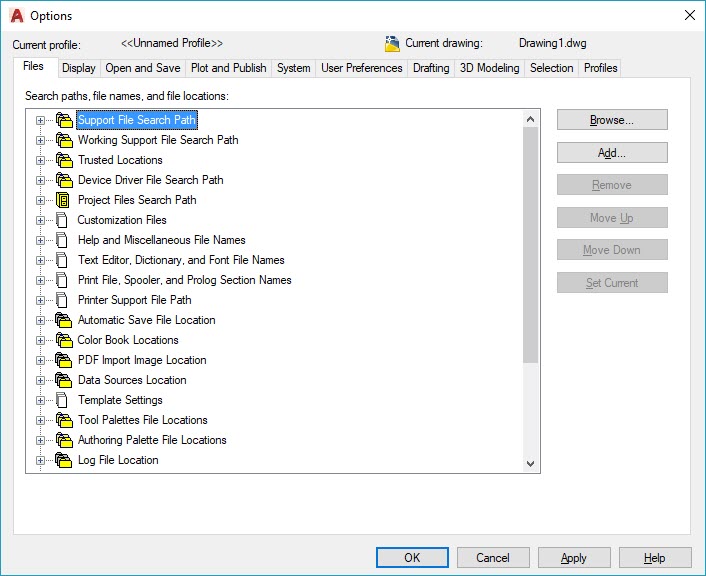






মো জহিরুল ইসলাম
10 August, 2022 at09:17:01 PM,
অল্পতে অনেক কিছু ধারণা হল ধন্যবাদ আপনাকে
মোহাম্মদ মারুফুল ইসলাম
24 May, 2023 at05:49:06 AM,
জাজাকাল্লাহ খাইরান.. আপনার এই পোস্ট থেকে অনেক কিছুই শিখলাম।
Hasan Jubair
24 May, 2023 at04:20:47 PM,
প্রযুক্তি টিমের সাথেই থাকুন সব সময়।
Md. Jamirul Islam
20 July, 2023 at04:29:47 PM,
good initiative
Hasan Jubair
21 July, 2023 at07:39:04 PM,
Stay with us.
মোঃ হারুন
27 September, 2024 at02:33:42 PM,
অল্পতে অনেক ধারনা পেলাম
ধন্যবাদ আপনাকে
Hasan Jubair
29 September, 2024 at05:22:07 PM,
ধন্যবাদ।
মোঃ হারুন
27 September, 2024 at02:34:27 PM,
অনেক ধারনা পেলাম
ধন্যবাদ আপনাকে
Hasan Jubair
29 September, 2024 at05:21:43 PM,
আপনাকেও ধন্যবাদ।